Last updated on marzo 9th, 2024
Con los avances de los teléfonos móviles con cámara y la tecnología de programas de fotografía como Lightroom, hacer que tus fotos destaquen sobre la marcha es más fácil. Gracias a los preajustes, la edición móvil de imágenes resulta más cómoda. Te explicaré cómo añadir preajustes a Lightroom Mobile para que tu flujo de trabajo de posprocesamiento sea más eficaz.
Qué necesitará
- Lightroom Mobile para Android o iOS
- Archivo(s) predefinido(s) de Lightroom
- Ordenador de sobremesa o portátil (opcional)
- Abono a Adobe Creative Cloud (opcional)
Si aún no tienes preajustes de Lightroom, puedes descargar los míos gratis.
Podrás descargar mis preajustes en tu ordenador o dispositivo móvil. Vienen en formato de archivo XMP y comprimidos en un archivo ZIP. Están disponibles a través de Dropbox. Cuando los descargue, asegúrese de descargar todo el archivo ZIP y no cada archivo XMP por separado. Esto le ahorrará tiempo.
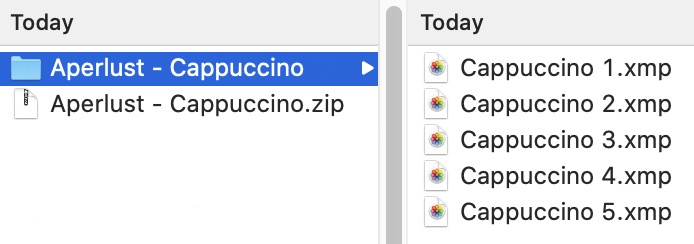
No ofrezco presets DNG de Lightroom porque con el tiempo se volverán inútiles. Pero las instrucciones para instalarlos están abajo para iPhones.
Más información sobre Adobe Creative Cloud
Los planes de Adobe Creative Cloud incluyen Photoshop y Lightroom. Son económicos para los usuarios que se toman en serio su fotografía. Los precios empiezan en 9,99 $/mes e incluyen tanto Photoshop como Lightroom + Lightroom Mobile.
Sin embargo, no es necesario tener un plan de pago de Adobe CC para aprovechar la versión gratuita de Lightroom Mobile o para instalar los ajustes preestablecidos.
Cómo añadir ajustes preestablecidos a Lightroom Mobile con Creative Cloud
La forma más sencilla de añadir ajustes preestablecidos a la aplicación de Lightroom en tu dispositivo Android o iPhone es utilizando un ordenador de sobremesa o portátil con las opciones de sincronización de Creative Cloud.
También necesitarás el nuevo Lightroom CC instalado y funcionando en tu ordenador.
Una vez que instale los ajustes preestablecidos en Lightroom, se añadirán automáticamente a la aplicación Lightroom Mobile.
Siga estos pasos para añadir los ajustes preestablecidos a Lightroom CC:
- Abra Lightroom CC. Asegúrate de que es la versión de Lightroom basada en la nube y no la Classic.
- Vaya al menú Archivo → Importar perfiles y ajustes preestablecidos….
- Seleccione el archivo de ajustes preestablecidos de Lightroom. Los archivos deben ser un paquete de archivos ZIP comprimidos o archivos XMP individuales.
- Haga clic en Importar.
- En unos 60 segundos, sus ajustes preestablecidos se añadirán a Lightroom Mobile.
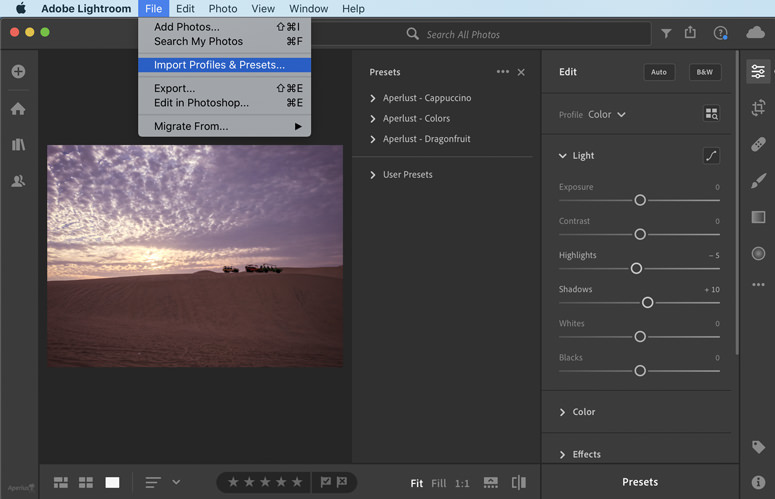
Puede comprobar si los ajustes preestablecidos se han añadido correctamente abriendo una imagen en la aplicación Lightroom Mobile y accediendo a la pestaña de ajustes preestablecidos. Debería ver los nuevos preajustes disponibles.
Cómo instalar ajustes preestablecidos en Lightroom Mobile sin un ordenador de sobremesa
Muchos fotógrafos no tienen una suscripción a Creative Cloud, así que te enseñaré a instalar ajustes preestablecidos en Lightroom Mobile sin ella.
Android
Para los usuarios de Android, como los propietarios de la serie Samsung Galaxy S o Google Pixel, instalar los ajustes preestablecidos en su aplicación Lightroom es sencillo. No es necesario un ordenador de sobremesa ni un portátil.
Para instalar preajustes en Android, sigue estos pasos:
1. Abre la aplicación Lightroom en tu dispositivo Android.
2. Vaya a los ajustes de edición seleccionando cualquier foto.
3. Haga clic en Preselecciones.
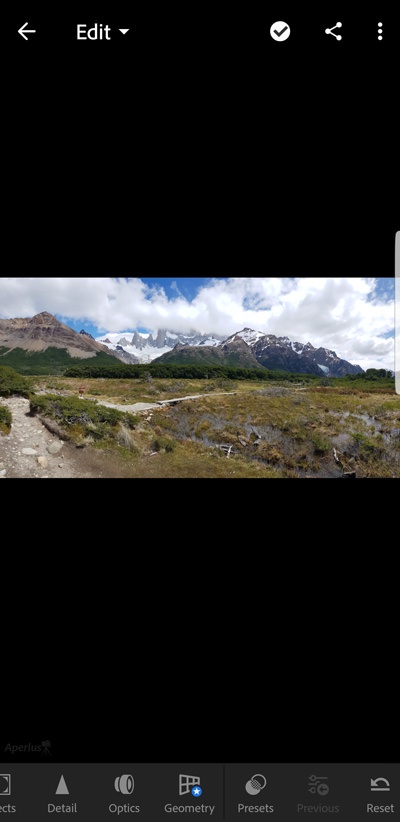
4. Haga clic en la elipsis vertical para abrir los ajustes preestablecidos.
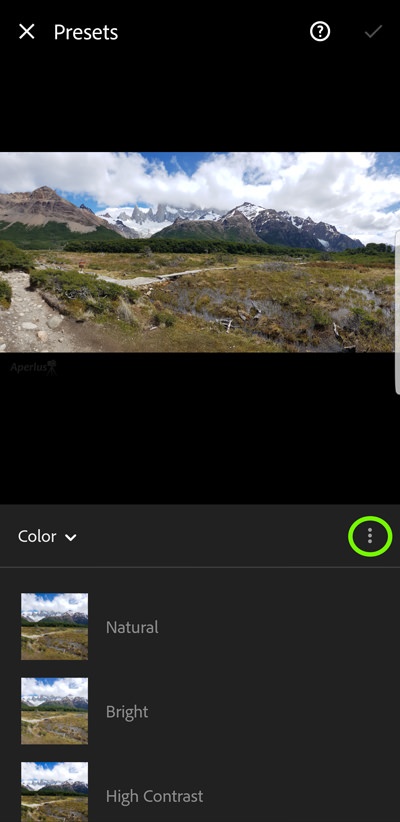
5. Haga clic en Importar preajustes.
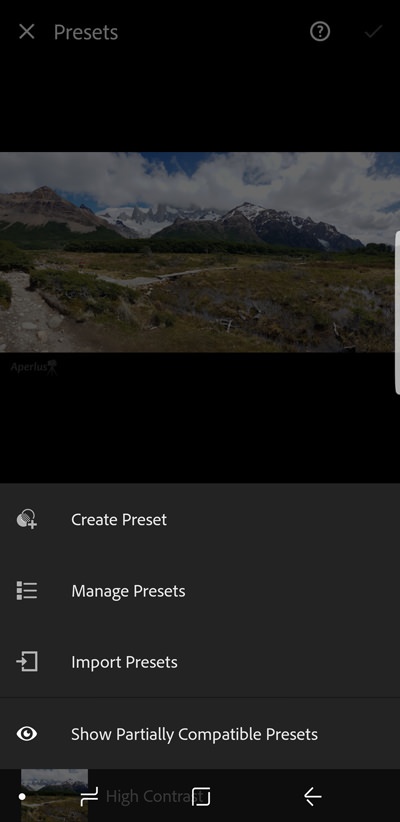
6. Elige tu archivo predefinido. Los archivos deben ser un paquete de archivos ZIP comprimidos o archivos XMP individuales.
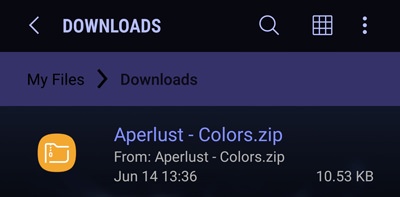
Ahora su preset estará disponible en Lightroom para su uso.
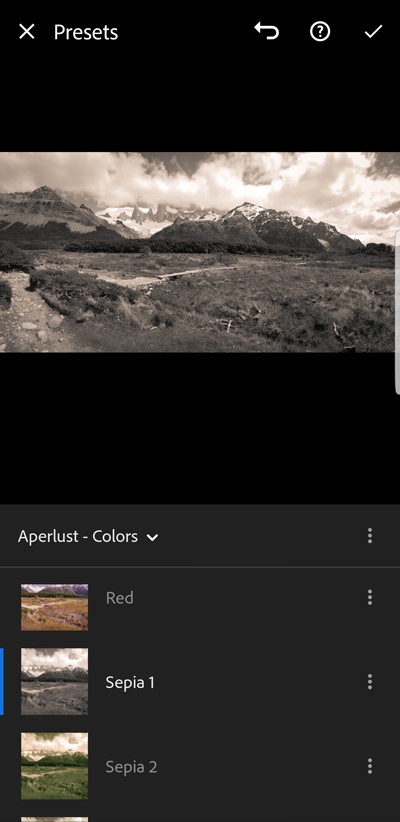
Si has descargado mis preajustes en tu aplicación Dropbox para Android, tendrás que exportarlos y guardarlos localmente en tu dispositivo móvil. Cuando instales tus preajustes, la ubicación del archivo estará normalmente en tus Descargas o podrá verse en la pestaña Archivos recientes.
Tampoco tienes que descomprimir el archivo comprimido. Puede instalar todo el paquete ZIP en un solo intento.
iPhone
Lamentablemente, Lightroom no admite de forma nativa la instalación de ajustes preestablecidos sin un ordenador de sobremesa/portátil y un plan de Adobe CC. Esto es un verdadero fastidio. Ahora mismo, hay que esperar hasta que Adobe añada esta función a los dispositivos iOS.
Una opción es utilizar la versión de prueba gratuita de 7 días de Creative Cloud y aprovechar su función de sincronización. Pero esta opción es ineficaz si desea instalar más preajustes más adelante.
Mientras tanto, existe otra forma más complicada de añadir ajustes preestablecidos de Lightroom al iPhone. No lo recomiendo porque es engorroso. Pero puedes instalarlos sin ordenador.
Pero te diré cómo hacerlo por si acaso.
El proceso funciona un poco así.
Se descarga una imagen DNG que ya tiene aplicado el preajuste. Añada la imagen DNG a su aplicación Lightroom y guarde sus ajustes de edición como un preajuste.
Los archivos DNG son archivos de imagen RAW sin pérdidas de Adobe. Son beneficiosos porque conservan más datos de imagen que un JPEG y suelen ocupar menos espacio de almacenamiento digital que los archivos RAW normales, como el archivo CR3 de Canon o el archivo NEF de Nikon.
Parece sencillo pero este método se convierte en un engorro como verás.
En primer lugar, los archivos DNG ocupan más espacio de almacenamiento digital que un típico archivo de ajustes preestablecidos XMP de Lightroom o un paquete ZIP de ajustes preestablecidos. Por ejemplo, uno de mis paquetes de preajustes ZIP tiene un tamaño de 11 kilobytes e incluye 11 preajustes. Por otro lado, el archivo DNG que utilizo en el tutorial tiene un tamaño de 2,1 megabytes y un preajuste 1, es decir, casi 200 veces el tamaño del paquete ZIP. Sin embargo, puede eliminar el archivo DNG después de guardarlo como preajuste.
El siguiente problema es que tienes que instalar cada preajuste individualmente. Supongo que los usuarios de iPhone están acostumbrados a esto. ????
Cómo instalar ajustes preestablecidos DNG en la aplicación Lightroom Mobile para iPhone
Lo primero que tienes que hacer es descargar los preajustes DNG. Yo personalmente no las ofrezco. Pero supongo que los tienes si estás leyendo esto o tendrás que buscar otra fuente.
Una vez que tengas los archivos DNG descargados en tu iPhone o iPad, sigue estos pasos:
1. Abra la aplicación Lightroom.
2. Haz clic en el icono de añadir fotos.
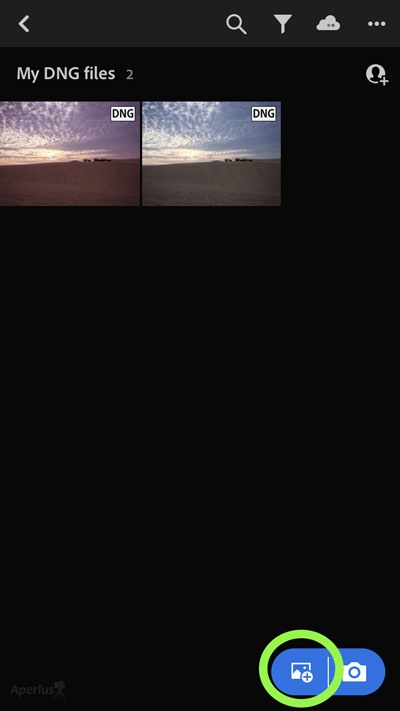
3. Localice y seleccione sus archivos DNG. Puede estar en tu Camera Roll o en Mis Archivos.
4. Una vez seleccionados los archivos DNG, haga clic en Añadir.
5. Ahora abra una de las imágenes DNG en Lightroom como si fuera a editarlas.
6. Haga clic en la elipsis de la esquina superior derecha.
7. Haga clic en Crear preselección.
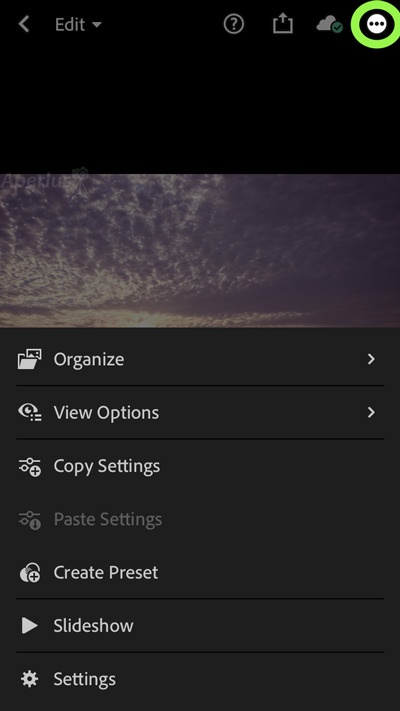
8. Dale un nombre a tu preset y asígnalo a un grupo.
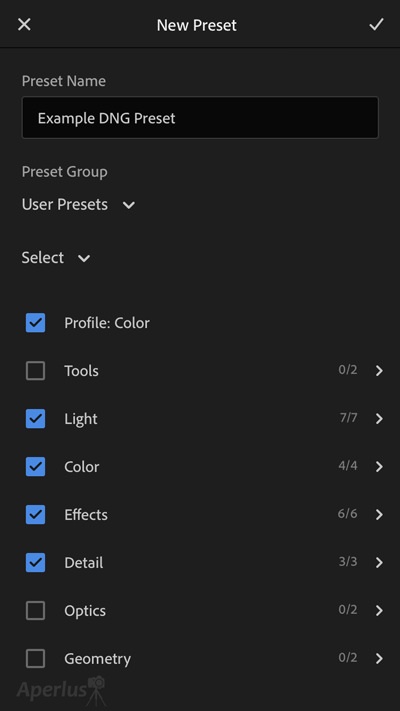
9. Normalmente puede dejar seleccionadas las herramientas de edición por defecto.
10. Haga clic en la marca de confirmación.
Ahora verá el ajuste preestablecido disponible en la aplicación Lightroom Mobile.
Otra opción para aplicar los ajustes preestablecidos DNG a Lightroom Mobile es copiar y pegar los ajustes. El problema es que tendrás que hacerlo cada vez que quieras aplicarlo. Es mejor guardar la configuración de la imagen DNG como un preajuste.
Prácticas recomendadas al utilizar ajustes preestablecidos en Lightroom Mobile
El formato de archivo predefinido actual de Lightroom es XMP. Este formato de archivo se introdujo en 2018. El anterior formato de archivo predefinido era LRTEMPLATE. Si piensas descargar nuevos presets, asegúrate de que tengan el formato XMP y no el LRTEMPLATE. Es posible que tenga problemas de compatibilidad con LRTEMPLATE o que tenga que convertirlos a XMP en Lightroom Classic.
Los preajustes pueden ahorrar bastante tiempo a los fotógrafos móviles. Sin embargo, no pueden hacer magia convirtiendo cada imagen en asombrosa.
Cada preajuste se aplica de forma diferente a cada foto. Esto se debe a que las imágenes tienen diferentes niveles de brillo, contraste, saturación, etc.
La mejor forma de utilizar los preajustes es aplicarlos primero, ya que no querrás que anulen ninguno de tus ajustes anteriores.
Después de aplicar el ajuste preestablecido, puedes empezar a trabajar con los ajustes de luz básicos como la exposición, las luces, las sombras y editar a partir de ahí.

